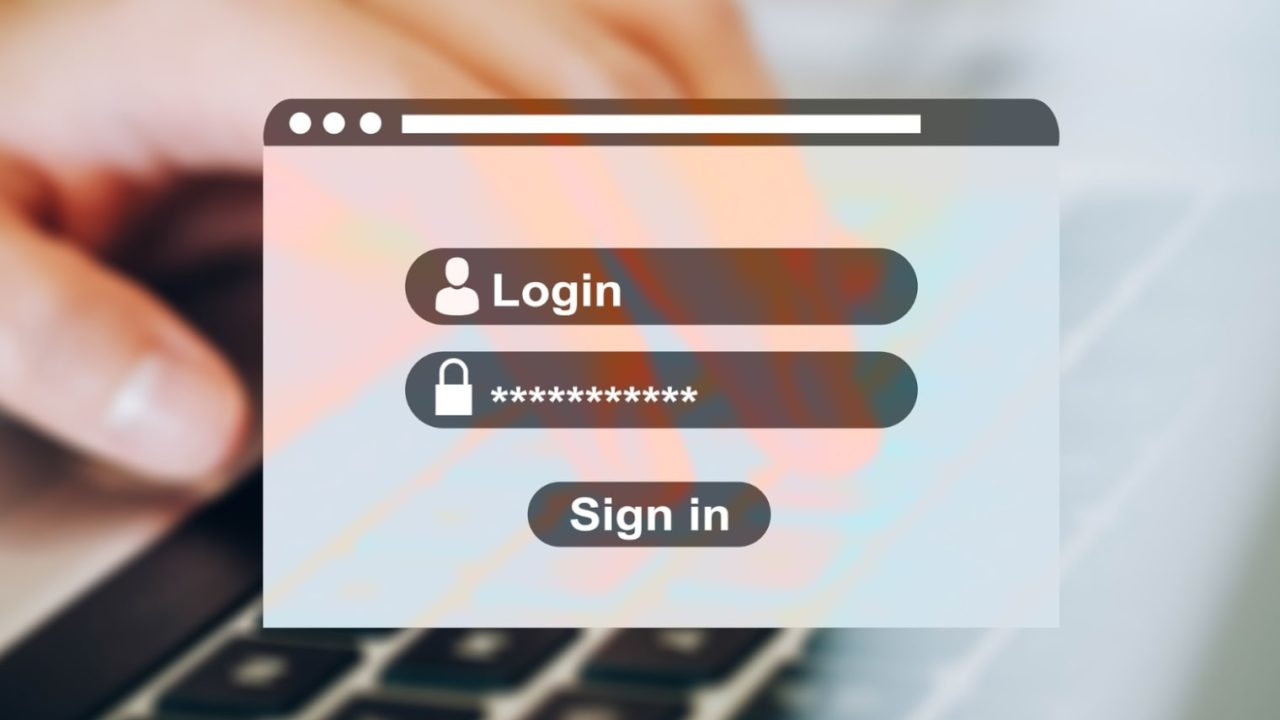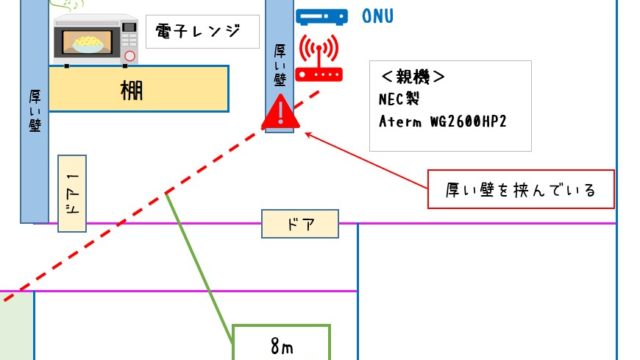先日からの引き続きで、義父PCのセットアップを進めよう。
ところで質問。
あなたはPCを起動するときに、毎回パスワード入力をしていますか?
どうもこんちは。てんむす@どすこい一番星です。今日の記事は「PC起動時のパスワード入力は省略できる」という話。
Windows初期設定のままだと、電源を入れてしばらくするとパスワードの入力画面が表示される。ここで正しいパスワードを入れないとWindowsのデスクトップ画面が表示されない仕組みだ。
しかし、これを省く設定にすると、電源オンから一気にWindowsデスクトップ画面までたどり着くことができるようになる。
PCと言えども他の家電製品と同様に、電源を入れるだけで使える状態であって欲しい。昔のWindowsでは毎回パスワードを入れた記憶が無いんだが、さてどうだったかな。
パスワード入力を省略してセキュリティ的に大丈夫か
パスワード入力を省略して大丈夫か?特にここ近年ではセキュリティの重要性が増してきているのに、そんなことをやっちゃっていいものか?
大丈夫だ問題ない。
自宅でのみ使うPCの場合は全く問題ないと考える。第三者が部屋に侵入して、不正に使うなんてことはまずあり得ない。泥棒が入って盗まれる可能性はないとも言えないが、それを心配するくらいならパスワードよりも防犯対策に力を注ぐべきである。
外出先で使うことのあるPCに関しては、パスワード必須だと考える。盗難や紛失の可能性が充分にあるため、万が一に備えた方がいい。
なお、セキュリティ対策に「完璧」はない。自分の頭で「何が起こりえるか」を考え、「どこまで対策するか」か決めるべきである。想定外の事にパワーを注ぐのはたいへん非効率なことだと思う。
ということで、このあとパスワード省略の設定方法を紹介するけれど自己責任でお願いします。
パスワードが無くなるわけではない
先ほどのセキュリティ的に大丈夫か?というところにも関連するのだけれど、補足すると、パスワード省略を設定しても、パスワード自体がなくなる訳では無い。
まれにパスワードを入力しなければならない場合も起こるので、ちゃんとメモして覚えておこう。
例えばWindowsをスリープにした場合、復帰にパスワード入力が求められる。「スリープ」のメニューは「シャットダウン」「再起動」と並んでいるため、操作ミスでクリックしやすい。ぼくも初めてスリープにしたときは、パスワードがとっさに出てこなくて焦った記憶がある。
あ、そういえばPCの電源は毎回シャットダウンを前提として話を書いているが、スリープを使っている人って多いんだろうか?
設定の方法
では早速、パスワード入力を省略する設定の説明に移ろう。これらか見せる画面はWindows11のものだけれど、Window10での設定方法も同じ。
1.ユーザアカウントの設定画面を起動する
Windowsボタン を押し「netplwiz」と入力してエンターを押す。
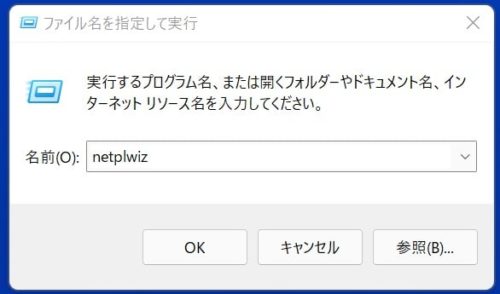
すると「ユーザーアカウント」というウィンドウが起動する。
2.チェックボックスを外す
先ほどの「ユーザーアカウント」のウィンドウで、「ユーザーがこのコンピューターを使うには、ユーザー名とパスワードの入力が必要」のチェックボックスを外す。
※この項目が表示されていない場合も心配いらない。下の方に書いた手順をすると表示されるようになる。ぼくがやったときは最初表示されていなかった。あなたも仲間だ。
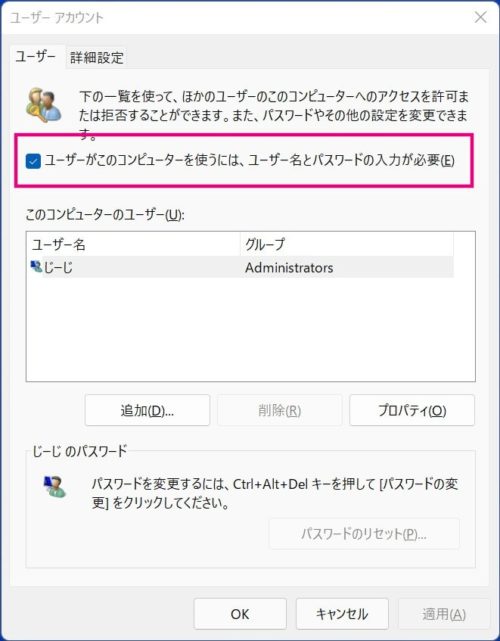
3.ユーザー名とパスワードを入力する
「自動サインイン」というウィンドウが起動するので、ユーザ名とパスワードを入力をしてOKを押す。「パスワードの確認入力」の欄も同じパスワードで良い。確認のため2回入力を求められているということだ。
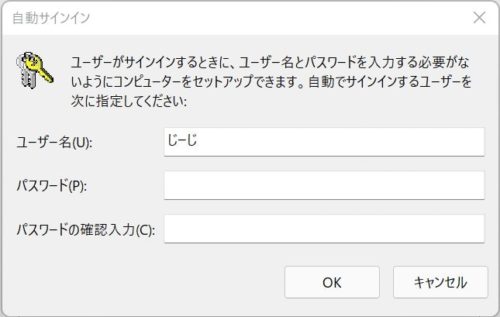
「ユーザーアカウント」のウィンドウに戻り「OK」を押す。
以上で完了。次回の起動からパスワードを聞かれなくなる。
「ユーザーがこのコンピューターを使うには、ユーザー名とパスワードの入力が必要」の表示が無い場合
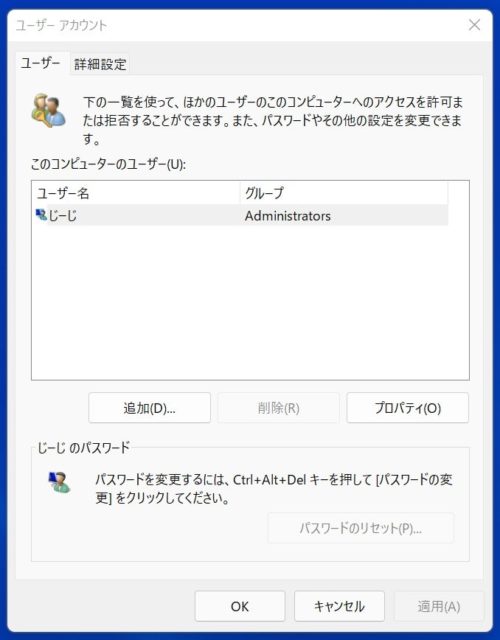
「ユーザーアカウント」の画面で、「ユーザーがこのコンピューターを使うには、ユーザー名とパスワードの入力が必要」というチェックボックが表示されない場合、以下の手順を行えば良い。
1.レジストリエディターを起動する
Windowsボタンを押し「regedit」と入力してエンターを押す。これで「レジストリエディター」が起動する。
左側ツリー上のパスから順に以下を開いていく。
HKEY_LOCAL_MACHINE
↓
SOFTWARE
↓
Microsoft
↓
Windows NT
↓
CurrentVersion
↓
PasswordLess
↓
Device
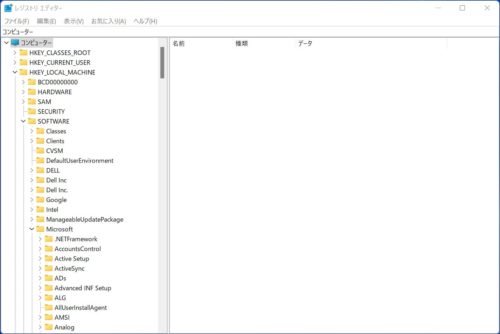
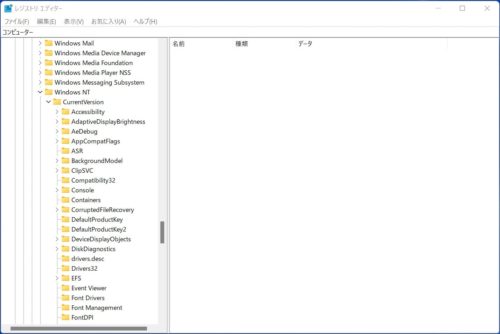
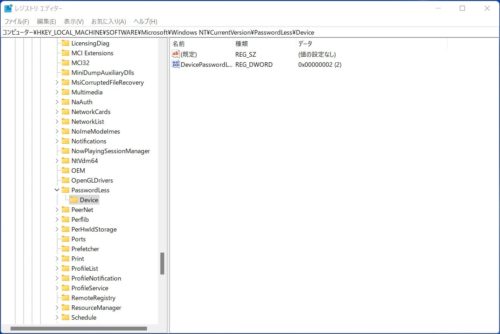
Deviceまで開けたら右側に表示されている「DevicePasswordLessBuildVersion」を右クリックし「修正」を選択。「値のデータ」を 0 にしてOKを押す。
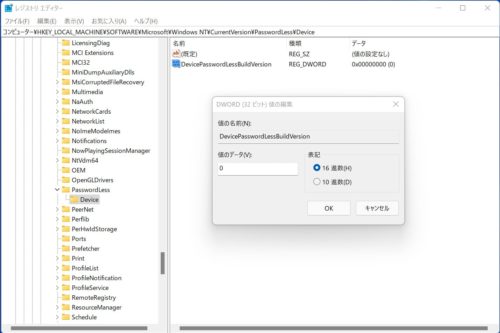
ここまで終わったら、一度Windowsを再起動する。
これで「ユーザーがこのコンピューターを使うには、ユーザー名とパスワードの入力が必要」チェックボックスが表示されるようになる。上の説明「ユーザーアカウント」の画面からパスワードの設定を外して進めるべし。
まとめ
前々回から引き続き義父PCの話題を書いた。数回にわたって「義父義父」言っていたら、画像ファイル「GIF」の”呼び名”議論について思い出した。
”ギフ” と呼ぶ派閥と、”ジフ” と呼ぶ派閥にわかれるそうですが、僕は「ジフ派」に属してます。
なお実際には「お義父さん」とか「じーじ」と呼んでいます。本人を目の当たりにしてギフギフ言っている人は見たことないが、もし見たらぼくにこっそり教えて欲しい。
今回はここまで。読んでくれてどうもありがとう。はばぐっでい。